在生产环境中测试,无水印。
随时随地满足您的需求。
获得30天的全功能产品。
几分钟内就能启动并运行。
在您的产品试用期间,全面访问我们的支持工程团队。
本文将演示如何使用 IronPDF(一个功能强大的 PDF 处理库)毫不费力地从任何 PDF 文件中的复杂表格中提取数据。
与其他语言相比,Python 为程序员提供了更大的灵活性,使开发人员能够轻松高效地设计图形用户界面。 因此,将 IronPDF 库纳入 Python 是一个简单明了的过程。 为了快速安全地创建功能齐全的图形用户界面,可以使用一系列预装工具,包括 PyQt、wxWidgets、Kivy 以及其他各种软件包和库。
IronPDF for Python 简化了 Python 网页设计和开发。 这主要是因为有大量的 Python 网络开发框架,如 Django、Flask 和 Pyramid。 采用这些框架的著名网站和在线服务包括 Reddit、Mozilla 和 Spotify。
FromFile方法导入PDF文件ExtractAllText方法从表格中提取文本以下是IronPDF的一些功能:
确保您的计算机上安装了 Python。 要下载并设置您操作系统的最新版本的Python,请访问官方Python网站。 安装 Python 后,通过创建一个虚拟环境来隔离项目需求。 借助venv模块,您可以创建和管理虚拟环境,为您的转换项目提供一个整洁有序的工作空间。
本教程推荐使用 Python 开发 IDE PyCharm。
启动 PyCharm IDE 后,从菜单中选择 "新建项目",如下图所示。
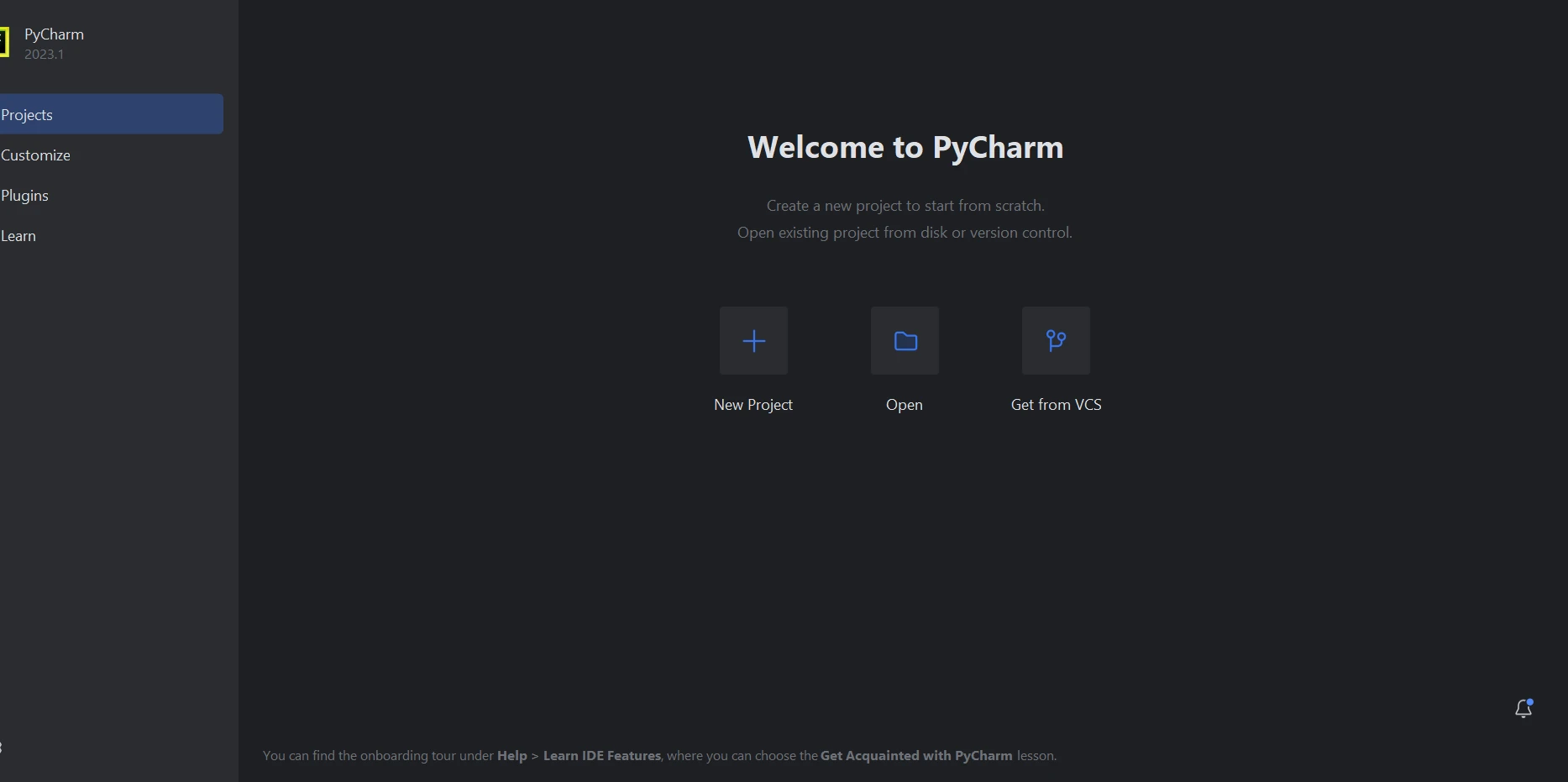
PyCharm IDE
如下图所示,当您选择 "新建项目 "时,会出现一个新窗口,允许您定义项目的位置和 Python 环境。

在 PyCharm 中创建一个新项目
选择项目的位置和环境后,点击创建按钮来启动项目。 Python 文件可以在新启动的窗口中打开,供您输入代码。 本指南使用 Python 3.9。
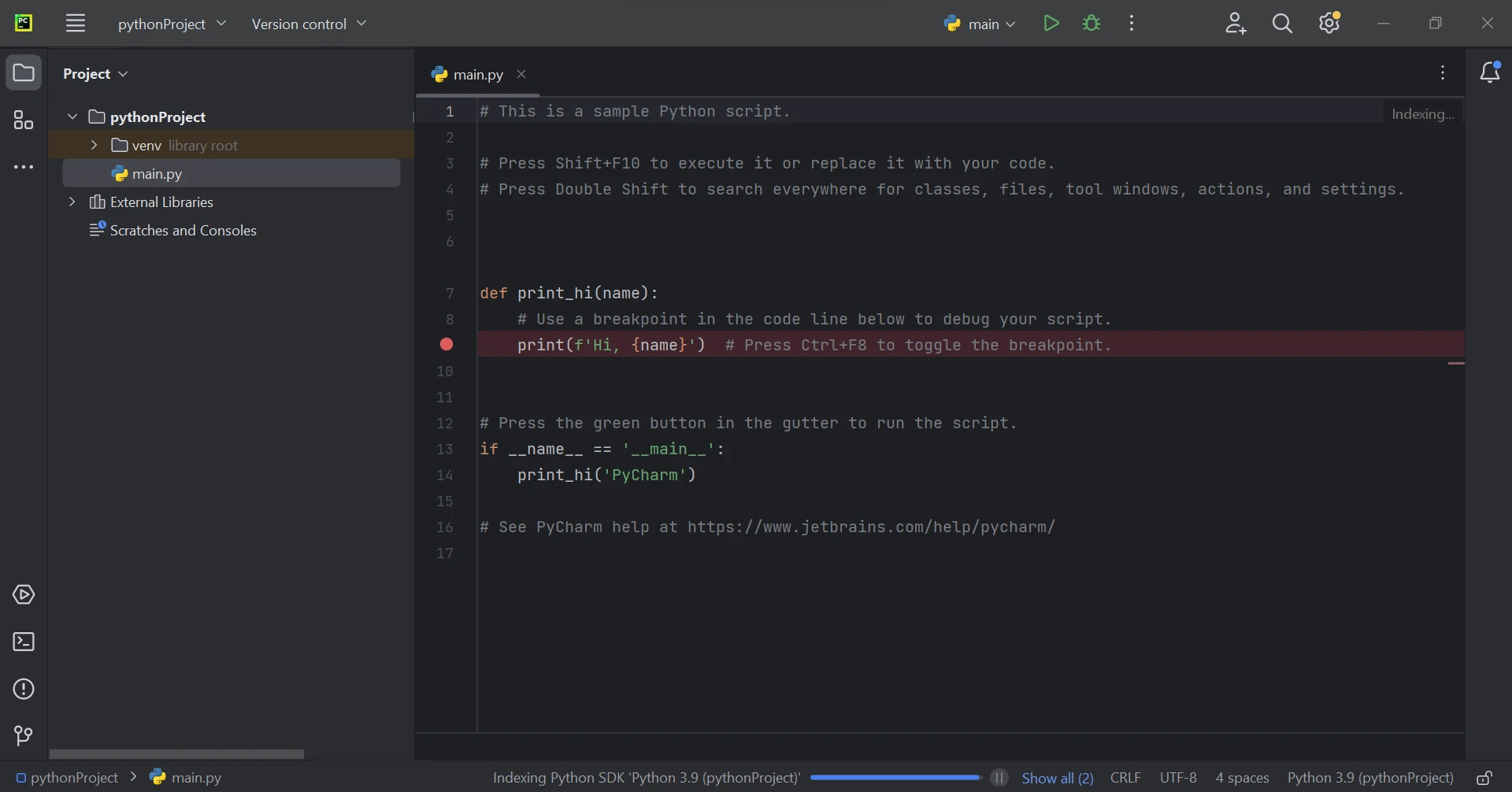
主Python文件
IronPDF for Python 以 .NET 6.0 为核心技术。 因此,要使用 IronPDF for Python,您的计算机必须安装 .NET 6.0 运行时。 Linux 和 Mac 用户在使用此 Python 模块之前可能需要安装 .NET。 从 Microsoft 下载必要的运行时环境。
为了创建、编辑和打开扩展名为“.pdf”的文件,需要安装ironpdf包。 要在 PyCharm 中安装该软件包,请打开终端窗口并输入以下命令:
pip install ironpdf
下面的屏幕截图说明了ironpdf包的安装过程。
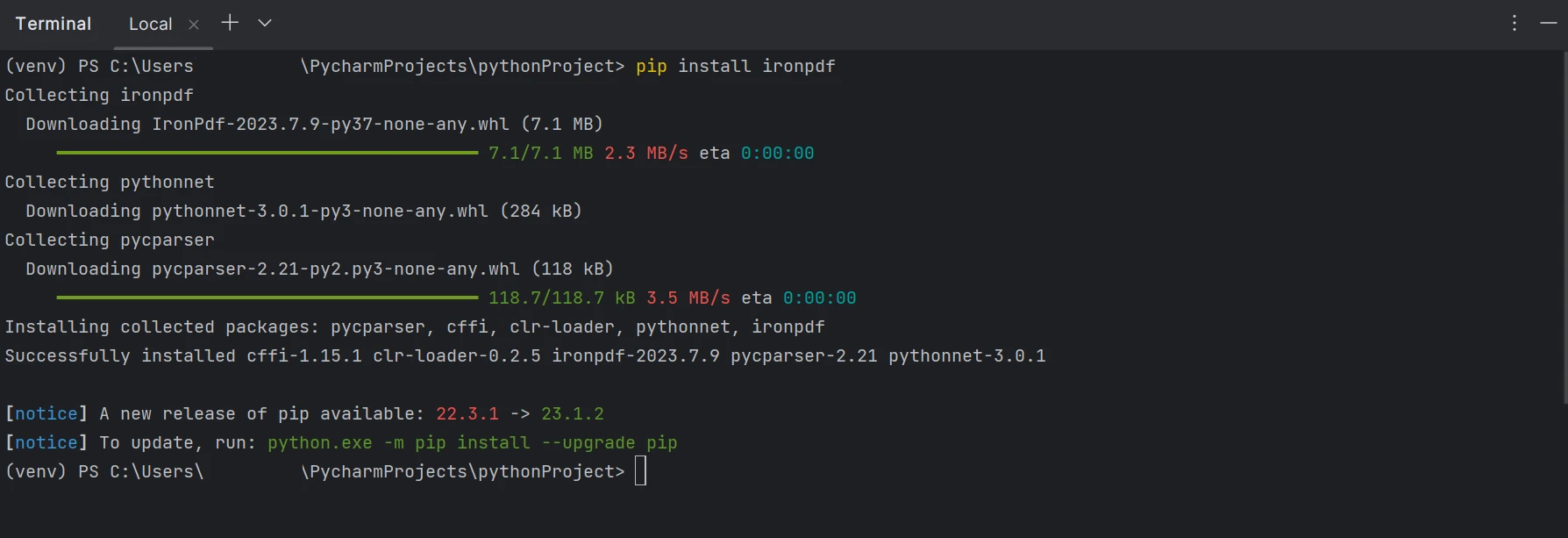
安装 IronPDF 包
我们可以使用 IronPDF for Python 库毫不费力地从 PDF 文件中提取数据。 IronPdf 可帮助分析文本数据并从 PDF 文件中提取表格。 下面是一段示例代码,演示了如何利用提供的图片作为参考,从 PDF 表格中提取数据。
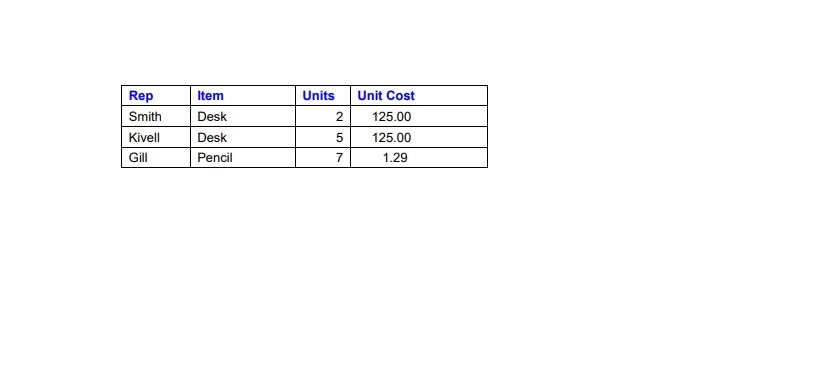
来自PDF文件的示例数据
from ironpdf import *
pdf = PdfDocument.FromFile("sampleData.pdf")
all_text = pdf.ExtractAllText()
for row in all_text.split("\n"):
print(row)py所提供的代码演示了如何使用 IronPDF 从 PDF 文件中提取表格,只需几行 Python 代码。 最初,让我们导入 IronPDF 库以访问其功能,并获得 IronPDF 的所有特性。 接下来,借助PdfDocument类,可以处理现有的PDF文件,并允许对其执行各种操作。
使用FromFile函数时,加载输入PDF文件的参数是可用的。 之后,使用ExtractAllText函数提取PDF文件中所有页面的所有表格数据。 然后,Split 函数用于将提取的表格数据分成多行并显示在控制台屏幕上。
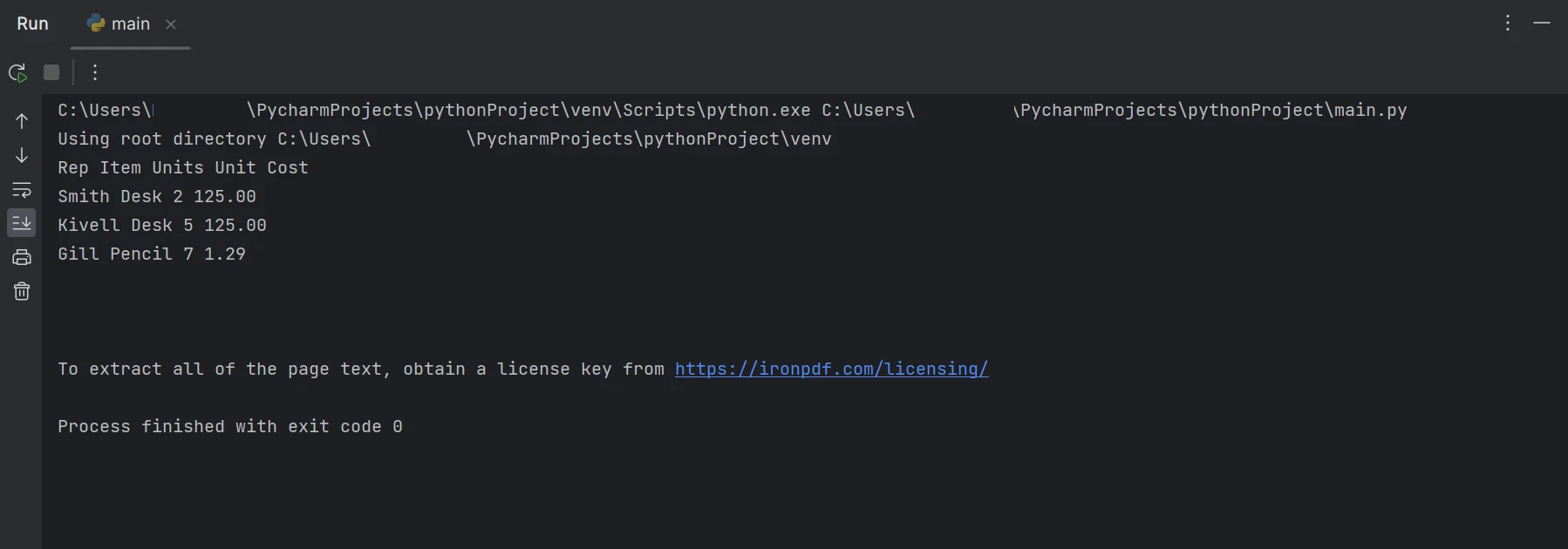
提取的数据
在上述输出中,数据逐行显示,展示了如何提取表格数据。 通过阅读 产品文档了解更多关于IronPDF的信息。
IronPdf 库提供了强大的安全措施,以最大限度地降低潜在风险并确保数据安全。 它与所有流行的浏览器兼容,不局限于任何特定浏览器。 有了 IronPdf,程序员只需几行代码就能高效地创建和读取 PDF 文件。 为了满足开发人员的不同需求,IronPDF 库提供了多种许可选项,包括免费的开发人员许可和可供购买的附加开发许可。
Lite 套餐,定价为$749,包括永续许可证、30天退款保证、一年软件维护和升级可能性。 首次购买后不再收取任何费用,这些许可证可用于生产、暂存和开发环境。 IronPdf 还提供免费许可证,但有一定的时间和再分发限制。 用户可以在真实环境中测试产品,并享受不包括水印的免费网站试用期。 有关IronPDF试用版的费用和许可的详细信息,请点击以下许可页面。